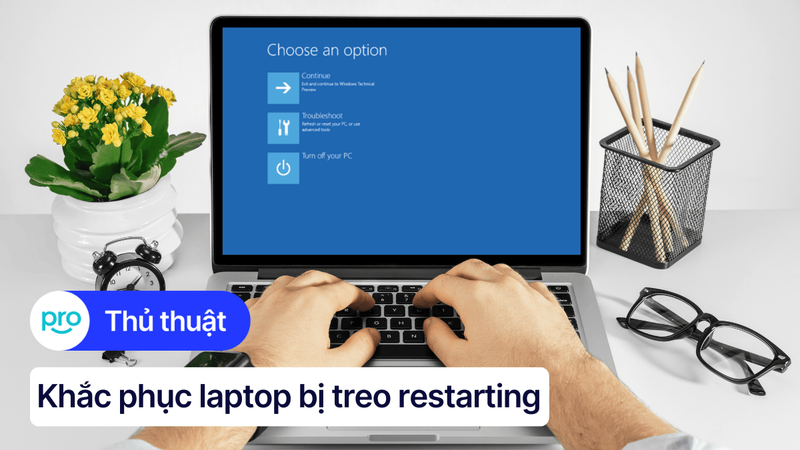Loa laptop bị rè: Nguyên nhân và cách khắc phục hiệu quả 2025
Chắc hẳn bạn sẽ cảm thấy rất bực mình khi đang thưởng thức bộ phim hay bài hát yêu thích thì loa laptop bị rè, phát ra những âm thanh khó chịu. Tình trạng này không chỉ gây ảnh hưởng đến trải nghiệm giải trí mà còn có thể là dấu hiệu cảnh báo những hư hỏng tiềm ẩn bên trong chiếc laptop. Vậy nguyên nhân nào dẫn đến tình trạng này và cách khắc phục như thế nào? Hãy cùng ThinkPro tìm hiểu chi tiết trong bài viết dưới đây nhé!
1. Những điểm chính
Những thông tin hữu ích bạn sẽ nhận được sau khi đọc bài viết này:
Giúp người đọc xác định được nguyên nhân gây rè loa laptop, từ đó có hướng giải quyết phù hợp.
Hướng dẫn các cách khắc phục loa laptop bị rè đơn giản, dễ thực hiện tại nhà như: Vệ sinh laptop, điều chỉnh âm lượng, cập nhật hoặc cài lại driver,...
Chia sẻ mẹo sử dụng loa laptop đúng cách, giúp bảo vệ loa và kéo dài tuổi thọ.
Giải đáp các câu hỏi thường gặp liên quan đến vấn đề loa laptop bị rè, ví dụ như có tự sửa được không, giá thay loa bao nhiêu, nên sửa ở đâu uy tín.
2. Nguyên nhân khiến loa laptop bị rè
Có rất nhiều nguyên nhân dẫn đến việc loa laptop bị rè. Dưới đây là một số nguyên nhân phổ biến mà bạn có thể tham khảo:
Bụi bẩn bám vào loa: Sau một thời gian sử dụng, bụi bẩn, vụn thức ăn,... có thể len lỏi vào bên trong loa, bám vào màng loa và gây ra hiện tượng rè loa.
Cài đặt âm lượng quá lớn: Việc thường xuyên sử dụng loa ở mức âm lượng quá lớn trong thời gian dài có thể khiến màng loa bị giãn, giảm tuổi thọ và gây rè loa.
Định dạng âm thanh không phù hợp: Một số định dạng âm thanh có chất lượng thấp hoặc không tương thích có thể khiến loa laptop bị rè.
Lỗi driver âm thanh: Driver âm thanh bị lỗi thời, xung đột hoặc không tương thích cũng là nguyên nhân phổ biến khiến loa laptop gặp vấn đề.
Xung đột phần mềm: Một số phần mềm chạy ngầm có thể gây xung đột với driver âm thanh, dẫn đến hiện tượng loa bị rè.
Laptop bị va đập: Va đập mạnh có thể khiến các linh kiện bên trong loa, bao gồm cả màng loa bị hỏng hóc và gây ra tiếng rè.
Linh kiện loa bị hỏng: Đây là nguyên nhân nghiêm trọng nhất, có thể do thời gian sử dụng lâu dài, bị oxy hóa hoặc do các tác động từ bên ngoài.

Sử dụng loa với âm lượng quá lớn trong thời gian dài có thể khiến màng loa bị giãn
3. Cách khắc phục loa laptop bị rè hiệu quả tại nhà
3.1. Vệ sinh loa laptop
Bụi bẩn bám vào loa là một trong những nguyên nhân chính gây ra tình trạng rè loa. Do đó, việc vệ sinh loa laptop thường xuyên là rất cần thiết.
Các bước vệ sinh loa laptop:
Bước 1: Tắt nguồn laptop và rút phích điện.
Bước 2: Sử dụng bóng thổi bụi hoặc chổi lông mềm để loại bỏ bụi bẩn bám trên bề mặt loa.
Bước 3: Dùng tăm bông thấm một ít dung dịch vệ sinh loa chuyên dụng (hoặc cồn isopropyl 70%) để lau sạch các khe rãnh, ngóc ngách bên trong loa.
Bước 4: Chờ khoảng 15 - 20 phút cho loa khô ráo trước khi khởi động lại laptop.
3.2. Điều chỉnh âm lượng loa
Âm lượng quá lớn trong thời gian dài có thể gây hại cho loa. Vì vậy, bạn nên điều chỉnh âm lượng loa laptop ở mức vừa phải (khoảng 60 - 70%) để bảo vệ loa và tai của bạn.
Cách điều chỉnh âm lượng loa:
Sử dụng tổ hợp phím: Laptop thường có các phím chức năng tăng giảm âm lượng trên bàn phím.
Điều chỉnh trong hệ điều hành: Bạn có thể điều chỉnh âm lượng loa trong phần cài đặt âm thanh của Windows hoặc macOS.
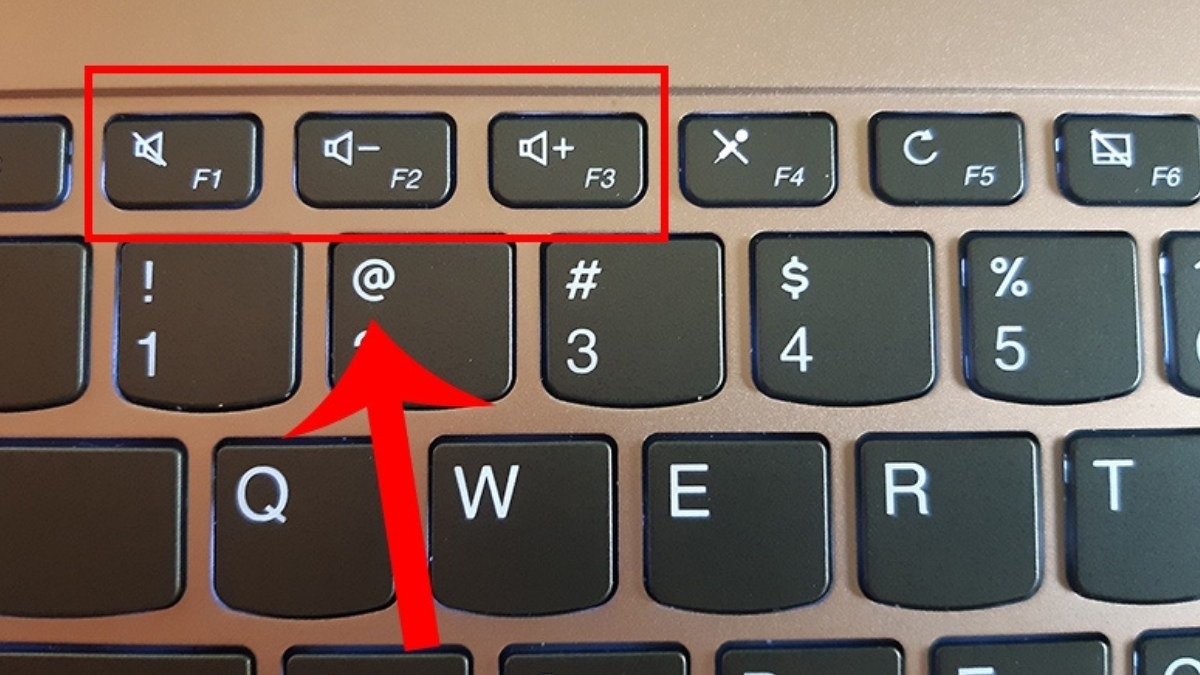
Điều chỉnh âm lượng loa
3.3. Thay đổi định dạng âm thanh
Một số định dạng âm thanh có bitrate thấp hoặc không tương thích có thể khiến loa laptop bị rè. Bạn hãy thử thay đổi định dạng âm thanh sang những định dạng chất lượng cao hơn như FLAC, ALAC, WAV,... để cải thiện chất lượng âm thanh.
Cách thay đổi định dạng âm thanh:
Thay đổi trong phần mềm nghe nhạc: Hầu hết các phần mềm nghe nhạc đều cho phép bạn lựa chọn định dạng âm thanh đầu ra.
Chuyển đổi định dạng file nhạc: Bạn có thể sử dụng các phần mềm chuyển đổi âm thanh để chuyển đổi file nhạc sang định dạng mong muốn.
3.4. Cập nhật hoặc cài đặt lại driver âm thanh
Driver âm thanh bị lỗi thời, xung đột hoặc không tương thích cũng là một trong những nguyên nhân phổ biến khiến loa laptop bị rè. Do đó, bạn nên thường xuyên cập nhật driver âm thanh laptop hoặc cài đặt lại driver nếu cần.
Cách cập nhật hoặc cài đặt lại driver âm thanh:
Bước 1: Mở Device Manager: Nhấn tổ hợp phím Windows + X và chọn Device Manager.
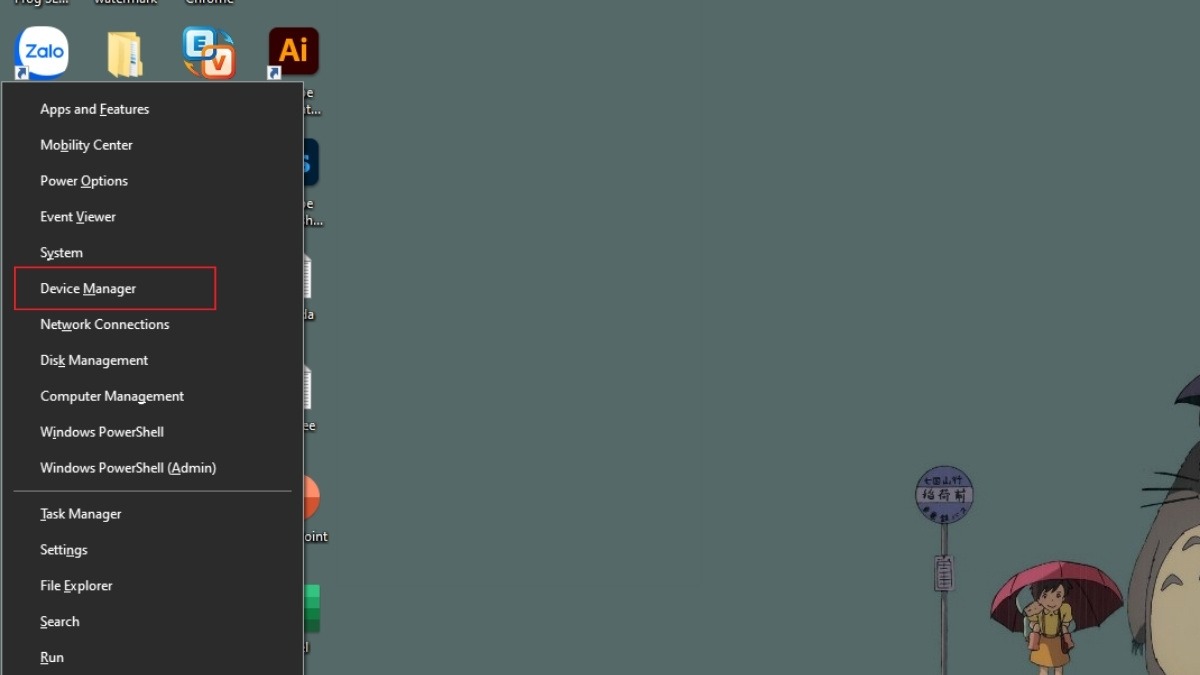
Mở Device Manager
Bước 2: Tìm đến mục Sound, video and game controllers.
Bước 3: Nhấp chuột phải vào driver âm thanh của bạn và chọn Update driver (cập nhật) hoặc Uninstall (gỡ cài đặt).
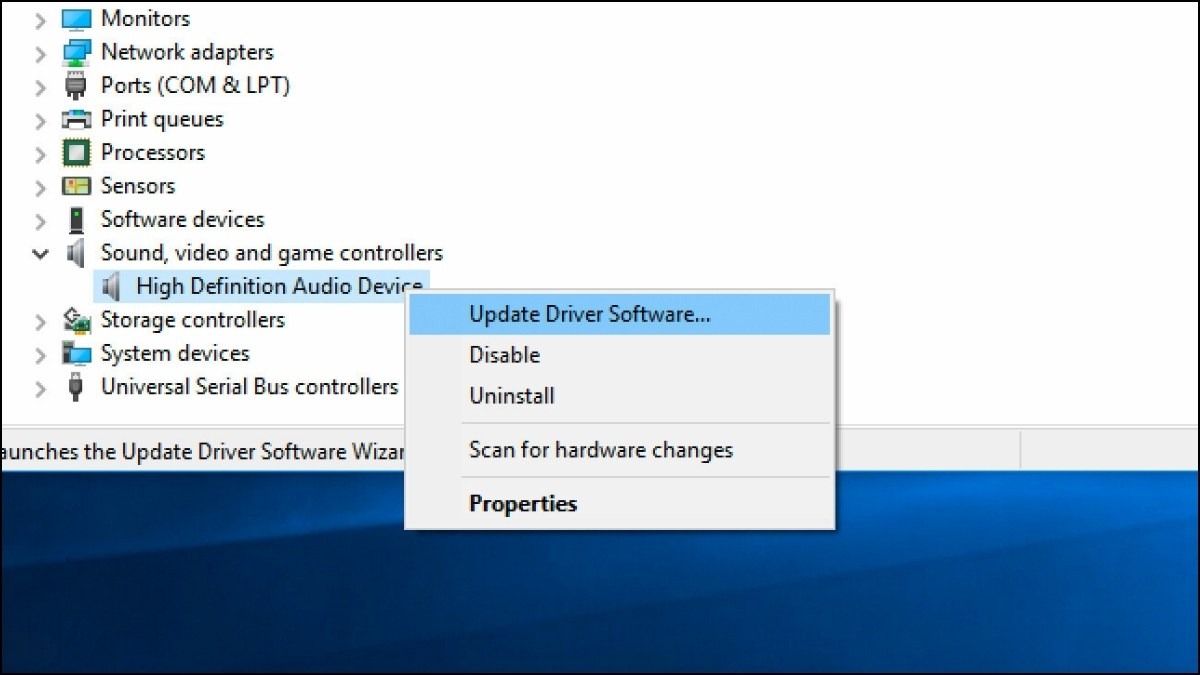
Update driver hoặc Uninstall
Bước 4: Khởi động lại laptop sau khi cập nhật hoặc cài đặt lại driver.
3.5. Khởi chạy Audio Troubleshooter
Audio Troubleshooter là công cụ được tích hợp sẵn trên Windows, giúp bạn tự động sửa lỗi âm thanh trên máy tính, bao gồm cả lỗi loa bị rè.
Cách chạy Audio Troubleshooter:
Bước 1: Mở Settings (Cài đặt) trên Windows.
Bước 2: Chọn Update & Security (Cập nhật & Bảo mật).
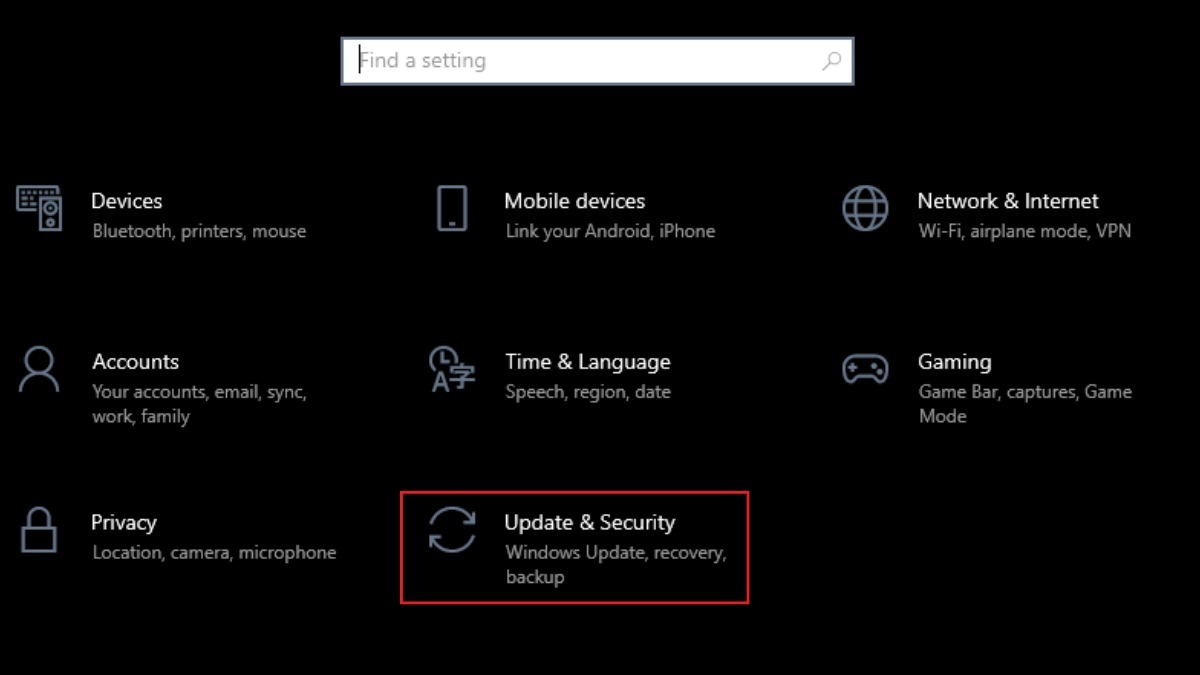
Chọn Update & Security
Bước 3: Chọn Troubleshoot (Khắc phục sự cố). Sau đó chọn Additional troubleshooters (Thêm trình khắc phục sự cố).
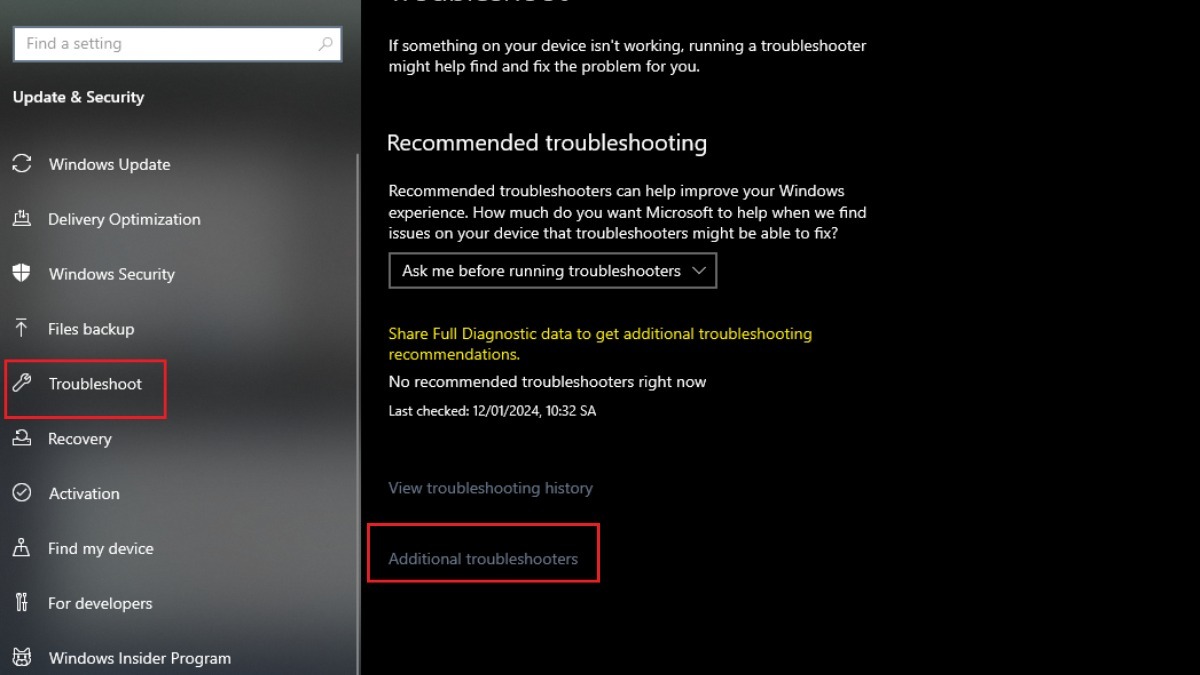
Chọn Additional troubleshooters
Bước 4: Chọn Playing Audio (Phát âm thanh) và chọn Run the troubleshooter (Chạy trình khắc phục sự cố).
Bước 5: Làm theo hướng dẫn trên màn hình để hoàn tất quá trình.
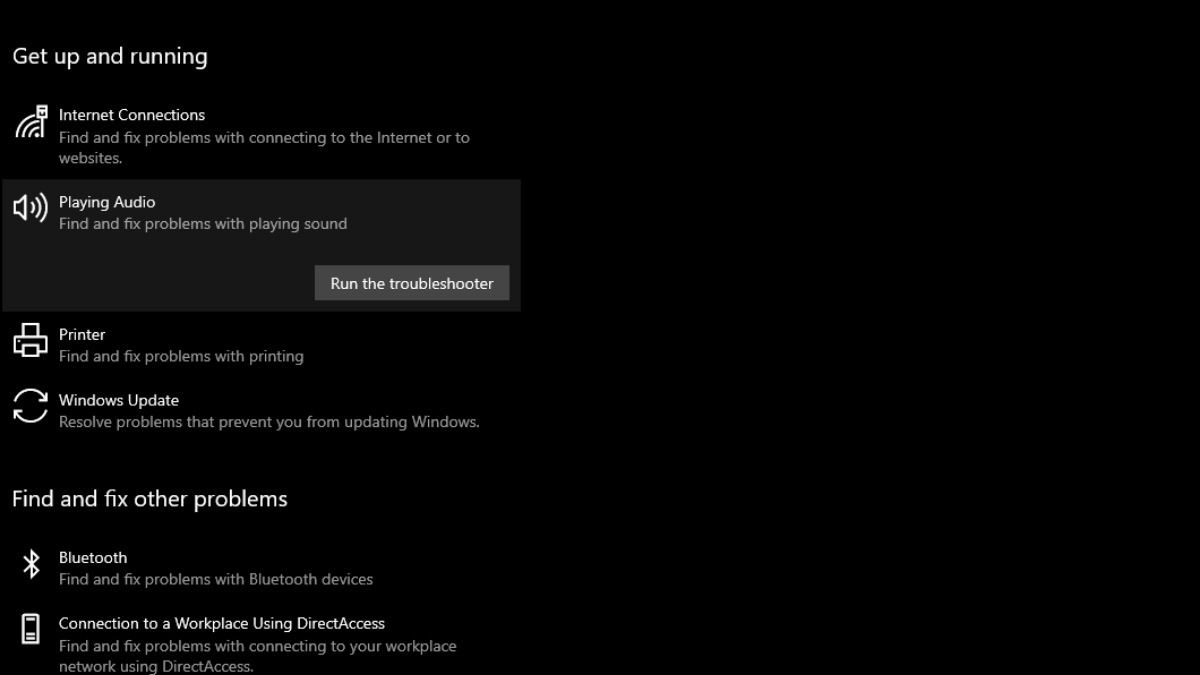
Chọn Playing Audio > Run the troubleshooter
3.6. Kiểm tra, gỡ cài đặt phần mềm gây xung đột
Một số phần mềm chạy ngầm trên laptop có thể gây xung đột với driver âm thanh, dẫn đến hiện tượng loa laptop bị rè. Bạn hãy thử kiểm tra và gỡ cài đặt những phần mềm không cần thiết, đặc biệt là những phần mềm liên quan đến âm thanh.
Cách kiểm tra và gỡ cài đặt phần mềm gây xung đột:
Mở Task Manager (Quản lý tác vụ) bằng cách nhấn tổ hợp phím Ctrl + Shift + Esc.
Kiểm tra danh sách các ứng dụng đang chạy và tắt những ứng dụng không cần thiết.
Nếu nghi ngờ ứng dụng nào gây xung đột, bạn có thể gỡ cài đặt ứng dụng đó trong Control Panel (Bảng điều khiển) > Programs (Chương trình) > Programs and Features (Chương trình và Tính năng).
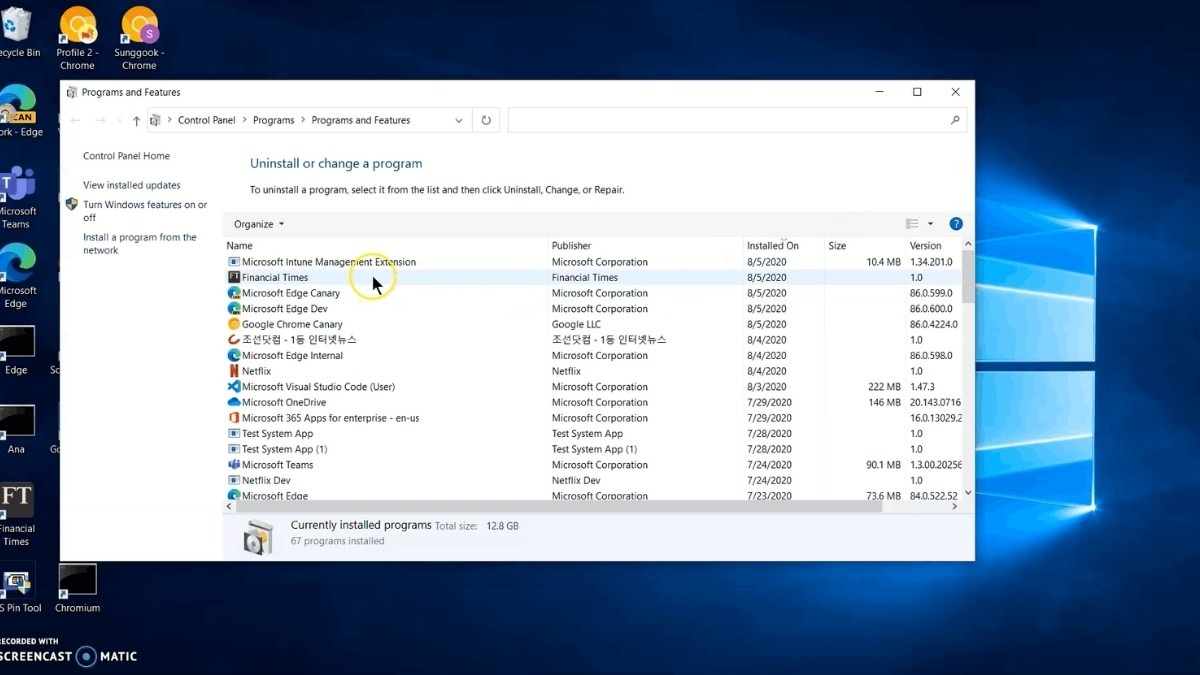
Nếu nghi ngờ ứng dụng nào gây xung đột, bạn có thể gỡ ứng dụng đó
4. Mẹo sử dụng loa laptop để tránh bị rè
Để bảo vệ loa laptop và kéo dài tuổi thọ, bạn nên lưu ý một số mẹo sử dụng sau:
Vệ sinh laptop thường xuyên: Nên vệ sinh laptop, đặc biệt là khu vực loa định kỳ 1 - 2 tháng/lần để tránh bụi bẩn bám vào.
Hạn chế ăn uống gần laptop: Vụn thức ăn, nước uống rơi vào loa là một trong những nguyên nhân phổ biến khiến loa bị hỏng.
Không để laptop ở những nơi ẩm ướt: Độ ẩm cao có thể làm oxy hóa các linh kiện bên trong loa, gây ra tình trạng rè loa, hỏng loa.
Tránh va đập mạnh: Va đập mạnh có thể khiến màng loa bị rách, hỏng hóc.
Sử dụng túi chống sốc: Túi chống sốc giúp bảo vệ laptop khỏi va đập khi di chuyển.
Không mở loa hết công suất trong thời gian dài: Việc mở loa hết công suất trong thời gian dài sẽ khiến màng loa bị giãn, giảm tuổi thọ và gây rè loa.
Nếu bạn đang gặp khó khăn trong việc tự vệ sinh laptop thì hãy đến ngay ThinkPro, chúng tôi cung cấp dịch vụ vệ sinh laptop chuyên nghiệp, giúp bạn bảo vệ thiết bị và kéo dài tuổi thọ loa.

Nên vệ sinh laptop định kỳ 1 - 2 tháng/lần
5. Một số câu hỏi liên quan
5.1. Loa laptop bị rè có tự sửa được không?
Điều này còn tùy thuộc vào nguyên nhân gây ra tình trạng rè loa. Đối với những nguyên nhân đơn giản như bụi bẩn, âm lượng quá lớn, bạn hoàn toàn có thể tự khắc phục tại nhà bằng cách vệ sinh loa, điều chỉnh âm lượng. Tuy nhiên, nếu đã thử các cách trên mà tình trạng không được cải thiện, bạn nên mang laptop đến các cơ sở sửa chữa uy tín để được kiểm tra và khắc phục kịp thời.
5.2. Thay loa laptop giá bao nhiêu?
Giá thay loa laptop phụ thuộc vào nhiều yếu tố như thương hiệu, model laptop, loại loa cần thay thế và địa chỉ sửa chữa. Thông thường, giá thay loa laptop dao động từ vài trăm nghìn đến vài triệu đồng. Bạn nên liên hệ trực tiếp với trung tâm bảo hành hoặc cửa hàng sửa chữa laptop uy tín để được tư vấn và báo giá chính xác.
5.3. Nên sửa loa laptop ở đâu uy tín?
Để đảm bảo chất lượng dịch vụ và linh kiện thay thế, bạn nên tìm đến các trung tâm bảo hành chính hãng hoặc các cửa hàng sửa chữa laptop uy tín, có kinh nghiệm. Bạn có thể tham khảo ý kiến từ bạn bè, người thân hoặc tìm kiếm thông tin trên mạng trước khi quyết định.

Sửa tại trung tâm bảo hành chính hãng hoặc các cửa hàng sửa chữa laptop uy tín
Xem thêm:
Màn hình laptop bị ám hồng: Nguyên nhân và cách khắc phục
Màn hình laptop bị chảy mực: Nguyên nhân và cách xử lý
Bàn phím không gõ được: Nguyên nhân và cách khắc phục
10 cách sửa lỗi laptop bị loạn chữ Win 10 chi tiết, hiệu quả
Loa laptop bị rè là một lỗi thường gặp, có thể gây ra nhiều phiền toái trong quá trình sử dụng. Hy vọng rằng qua bài viết này, bạn đã hiểu rõ hơn về nguyên nhân, cách khắc phục cũng như mẹo sử dụng để bảo vệ loa laptop của mình. Hãy theo dõi website ThinkPro để xem thêm những bài viết thủ thuật bổ ích khác nữa nhé!